Spätestens seit Corona sind Videokonferenzen immer mehr in den Büroalltag integriert. Gleichzeitig nimmt die Bedeutung des Festnetztelefons durch das mobile Arbeiten immer weiter ab. Wäre es da nicht charmant, wenn wir mit dem Videokonferenz-System auch „ganz normal“ telefonieren könnten?
Mit der Telefonie-Lizenz von Microsoft Teams gibt es solch eine Lösung. Aber wie praktikabel ist das? Kann Teams eine vollwertige TK-Anlage ersetzen? Welche Abstriche werden gemacht? Welche Vorteile hat die Teams-Telefonie? Diese und weitere Fragen werden wir uns in diesem und in folgenden Blogartikeln näher anschauen.
Viel Licht…
Viele Vorteile einer „Telefonanlage“ Teams liegen auf der Hand:
- Kein Festnetztelefon blockiert wertvollen Platz auf dem Schreibtisch.
- Egal wo wir uns befinden, sobald ein Gerät mit Teams-App Internetzugriff hat, sind wir über die Festnetznummer erreichbar und können darüber auch nach außen telefonieren.
- Alles ist eingebettet in die Admin-Umgebung von Microsoft 365 und die dort geltenden Sicherheitsrichtlinien.
- Kontakte werden automatisch von Outlook übernommen.
- Für das Wählen aus Outlook heraus ist keine Zusatzsoftware mehr nötig.
Die Positiv-Liste ließe sich noch weiter fortsetzen. Diese andere Herangehensweise an das Thema „Telefonie ins öffentliche Telefonnetz“ bringt aber durchaus auch Abstriche bei Funktionalitäten mit sich, die wir bisher von klassischen oder virtuellen Telefonanlagen gewohnt waren. So fehlt beispielsweise die Möglichkeit, einen eingehenden Anruf für einen Kollegen einfach zu übernehmen, wenn sein Telefon klingelt, dieser aber nicht an seinem Platz ist (Pick-up Funktion). Für Teams ist das Ziel des Anrufs nämlich nicht nur das Endgerät mit zugeordneter Rufnummer, sondern der zugeordnete Account eines Benutzers mit Rollen und Rechten im Gesamtkontext von Microsoft 365.
Vieles wird sicherlich in Zukunft noch in die Teams-Telefonie integriert werden, zumindest irgendwann. Microsoft lädt Benutzer gerne ein, Vorschläge zu machen, die es dann „eventuell“ in die Entwickler-Roadmap für Teams schaffen. Klar ist auch: Da wo es Licht gibt, existiert auch Schatten. Und bei Teams ist der oft in Details versteckt. Schauen wir uns also etwas näher in Teams um.
Work in Progress
In Teams werden die Funktionen von OneDrive, SharePoint und weiteren Anwendungen unter einer einheitlichen Benutzeroberfläche gebündelt. Skype for Business ist bereits seit längerem voll in Teams aufgegangen und dieser Integrationsprozess scheint sich innerhalb Microsoft 365 weiter fortzusetzen. Es gibt wohl kaum eine App, an der Microsoft so sehr „herumschraubt“, wie an Teams. Gefühlt hat sich bei fast jedem Öffnen etwas verändert.
Neben den gruppenorientierten Funktionen im Reiter „Teams“ findet hier auch die Kommunikation mit anderen statt, entweder schriftlich im „Chat“, oder als Videokonferenzen unter „Anrufe“. So weit so bekannt!
Erweitert man Teams durch die Telefonie-Lizenz mit den Funktionen rund um das Telefonieren ins öffentliche Telefonnetz, ändert sich auf den ersten Blick kaum etwas. Unter „Anrufe“ erscheint jetzt ein Nummernfeld. Und das war es auch mit den optischen Veränderungen. Die „Magie“ passiert hier hinter der oftmals eher minimalistisch anmutenden Fassade.
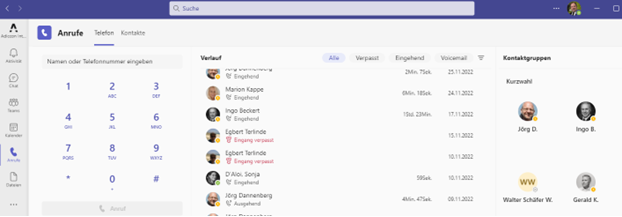
Wird der Menüpunkt „Kontakte“ ausgewählt, werden die Outlook-Kontakte des Benutzers angezeigt. Im ersten Moment ein Grund zur Freude, die Synchronisierung hat funktioniert. Jedoch sind die Namen alphabetisch nach Vornamen geordnet und es wird nur eine Telefonnummer angezeigt. Anscheinend bevorzugt die Mobilnummer. Viel mehr gibt es hier nicht zu sehen. Keine Möglichkeit zu sortieren oder weitere Info-Spalten einzublenden. Erste Ernüchterung macht sich breit.
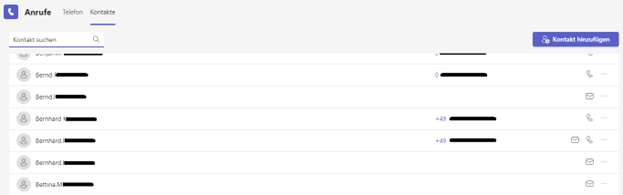
OK, ein Rechtsklick zeigt alle im Kontakt vorhandenen Nummern an, bereit zum Anruf. Schön ist das nicht, aber funktionell, wie so vieles in Teams. Zumindest bis zum nächsten automatischen Update der App.
Schrullige Allüren
Zurück im Menüpunkt „Telefon“ versuchen wir erst einmal einen Kontakt im Suchfeld über dem Nummernblock zu suchen. Neben einer seltsamen „Telefonnummer“ werden jetzt alle Kontakte in einem Dropdown-Menü angezeigt, die phonetisch zu der Sucheingabe passen. Das ist schon mal gut. Aber halt! Werden wirklich alle Kontakte angezeigt, die passen? Leider nein! Zwar findet Teams auch Kontakte mit ähnlicher Aussprache aber unterschiedlicher Schreibweise, jedoch manch ein Kontakt will Teams partout nicht finden. Warum auch immer. Seltsamerweise findet es diesen Kontakt bei einer späteren Suche dann doch. Die „seltsame“ Rufnummer, die nach Eingabe des Kontaktenamens erscheint, entpuppt sich bei näherer Betrachtung als Ziffern-Umsetzung der eingegebenen Buchstaben (Vanity-Rufnummer). Wer es braucht…
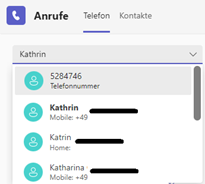
Ganz rechts im Menüpunkt „Telefon“ gibt es die Möglichkeit, häufig benötigte Kontakte als Kurzwahl in sogenannte Kontaktgruppen zu hinterlegen. Lobenswerterweise lässt sich jede Art von Kontakt in die Standard-Gruppe „Kurzwahl“ übernehmen. Dies funktioniert über das Kontextmenü einzelner Kontakte innerhalb der Kontaktliste oder bei Anruf-Einträgen in der Verlaufsliste. Leider gilt dies nicht für die frei gestaltbaren Kontaktgruppen, die unter dieser Standard-Gruppe angelegt werden können. Zwar ist es problemlos möglich, neue Gruppen mit frei wählbaren Überschriften zu erstellen, jedoch können keine reinen Telefonie-Kontakte in diese „Gruppen“ aufgenommen werden. Ganz egal ob der Kontakt in der Kontaktliste existiert oder nicht. Hier lassen sich einzig und allein Kontakte mit einem Teams-Account platzieren.
Die Verlaufsliste, also die Liste der ein und ausgehenden Rufe, ist leider auch verbesserungsbedürftig. Brav wird jeder Anruf dokumentiert, der getätigt oder verpasst wurde. Bei unbekannten Nummern erscheint die Rufnummer, bei bekannten Kontakten der Name des Kontaktes. Und genau da liegt ein Problem. Oft ist unter einem Kontakt mehr als eine Rufnummer hinterlegt, beispielsweise Festnetz- und Mobilnummer. Anhand des Eintrages in der Verlaufsliste ist es jedoch nicht möglich zu erkennen, über welche Rufnummer die Kontaktperson versucht hat, uns zu erreichen. Wenn die Kontaktperson auch noch einen Teams-Account hat, ist die Sachlage noch unklarer. Erfolgte der versuchte Anruf über die Mobilnummer, das Festnetz oder gar über Teams-Videotelefonie? Wir wissen es nicht – leider… Über welchen Weg schließlich der vielleicht nun getätigte Rückruf unsererseits erfolgt, bleibt ebenso ein Geheimnis von Teams.
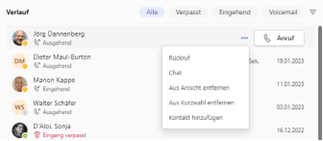
Teams kann mehr
Neben den unbestreitbaren Stärken der Teams-Telefonie steckt, wie wir gesehen haben, so mancher Wermutstropfen im Detail. Das muss allerdings nicht gleich dafür sorgen, dass der Gesamtcocktail nicht schmeckt.
Nachdem es hier eher um die Basics und den ersten Eindruck als Benutzer ging, werden wir uns in den weiteren Teilen dieser Serie mit der Konfiguration, den weitergehenden Funktionen und den Erfahrungen beschäftigen, die wir selbst mit der Teams-Telefonie bisher gemacht haben.
Beispielsweise hatten wir zunächst die Befürchtung, dass wegen der verwendeten Audio-Codecs die Qualität der Anrufe nicht mit der gewohnten Anrufqualität einer „normalen“ Telefonanlage vergleichbar wäre. Diese Bedenken haben sich jedoch bereits sehr früh in unserer Evaluierungsphase zerstreut. Gibt es doch einmal Probleme mit der Sprachqualität, wird dies von Teams bemerkt. Es werden sogar grafisch aufbereitete Analysen bereitgehalten, damit der Administrator die Qualitätsparameter im Blick behalten kann.
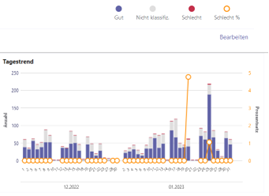
Generell lässt sich in Teams noch so einiges konfigurieren, sowohl vom einzelnen Benutzer als auch im Admin-Portal. Vieles geht, einiges nicht und im Detail zeigt sich so manches Mal wieder der schrullige Onkel, den man doch irgendwie gern haben muss… Aber das werden wir uns demnächst in diesem Blog noch etwas näher anschauen.




Hinterlasse einen Kommentar